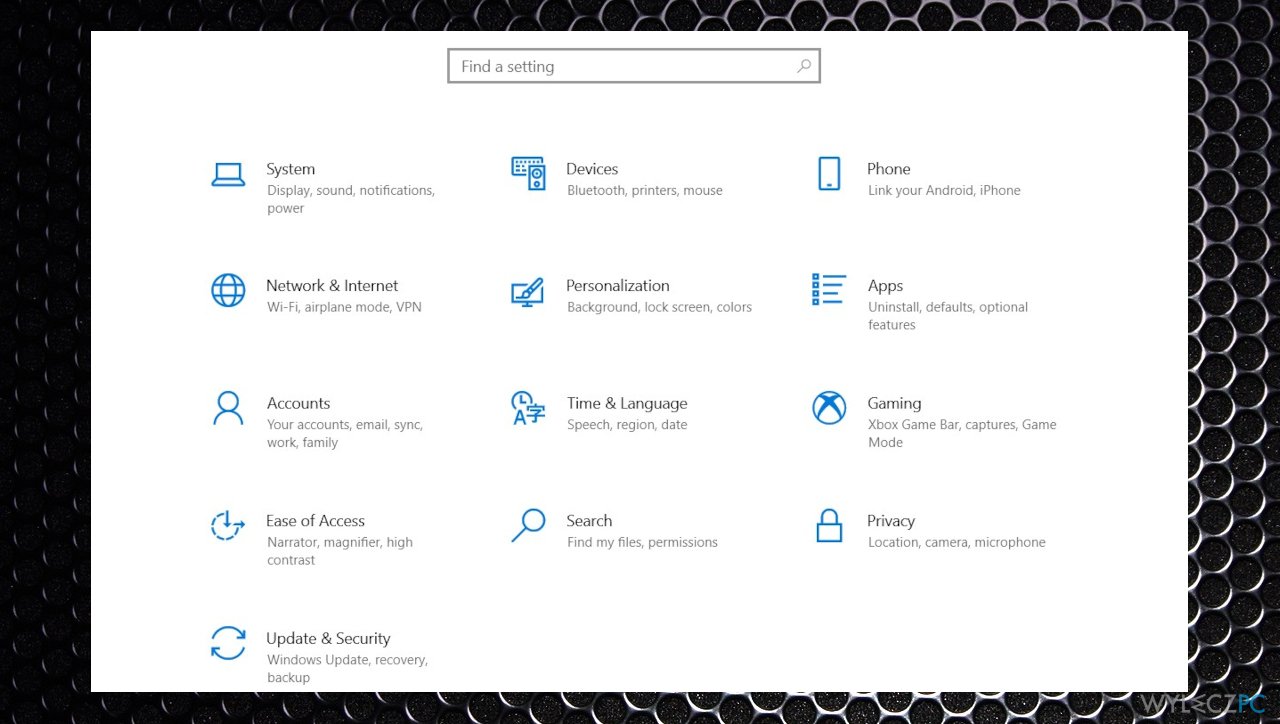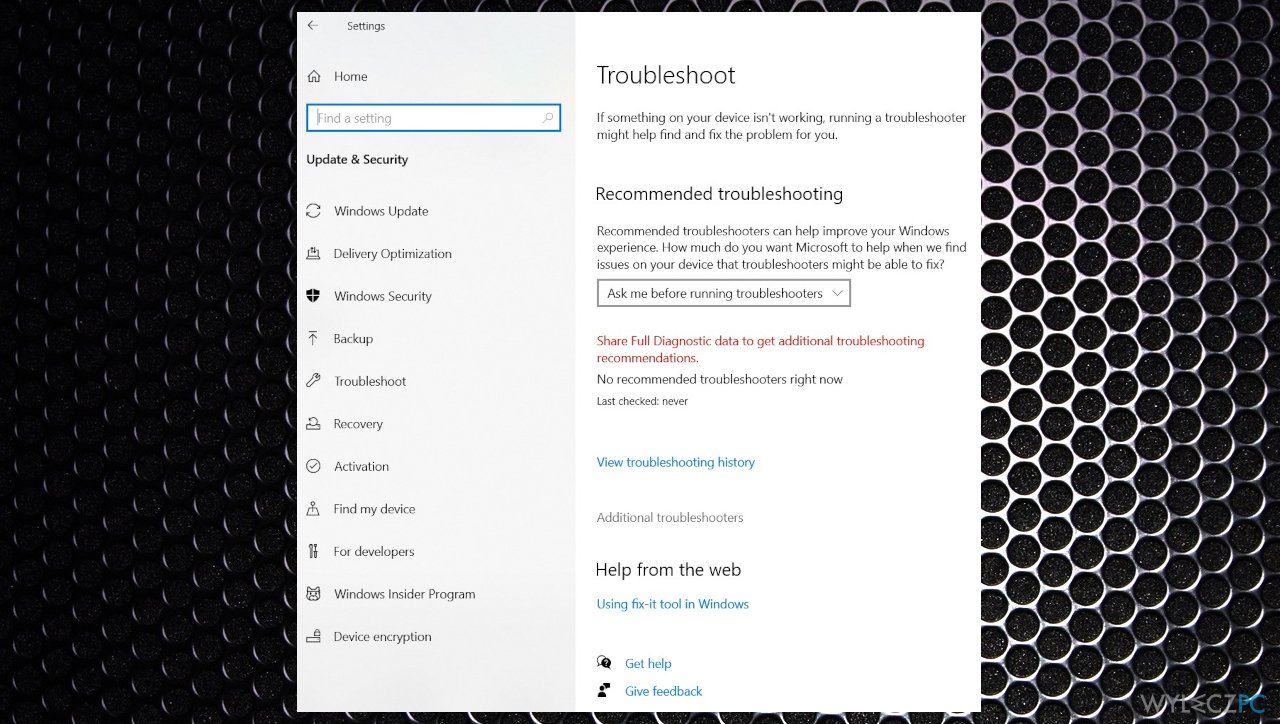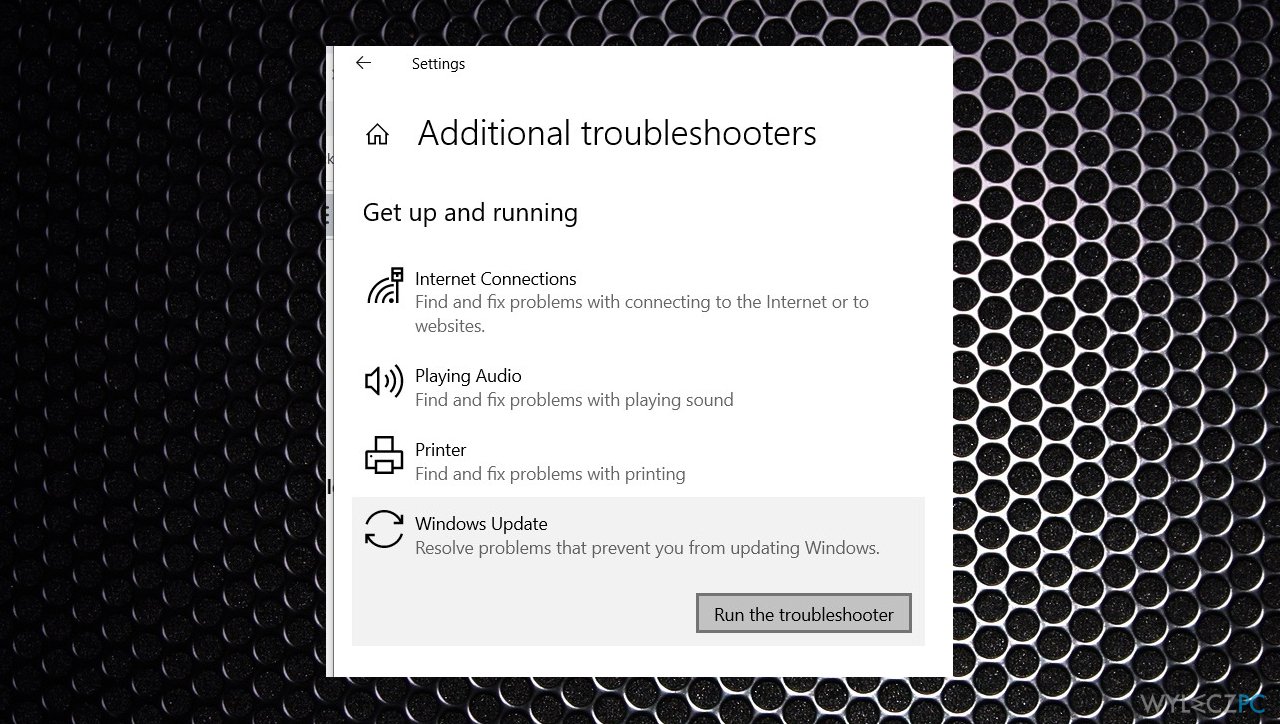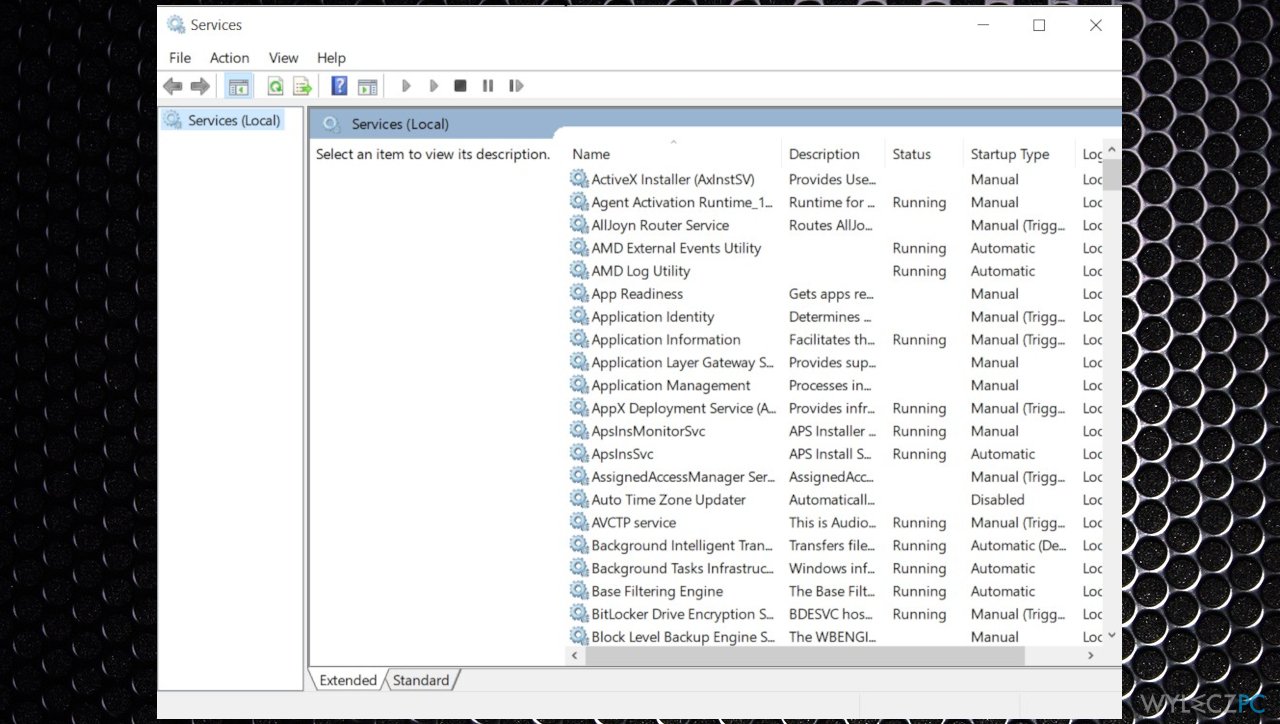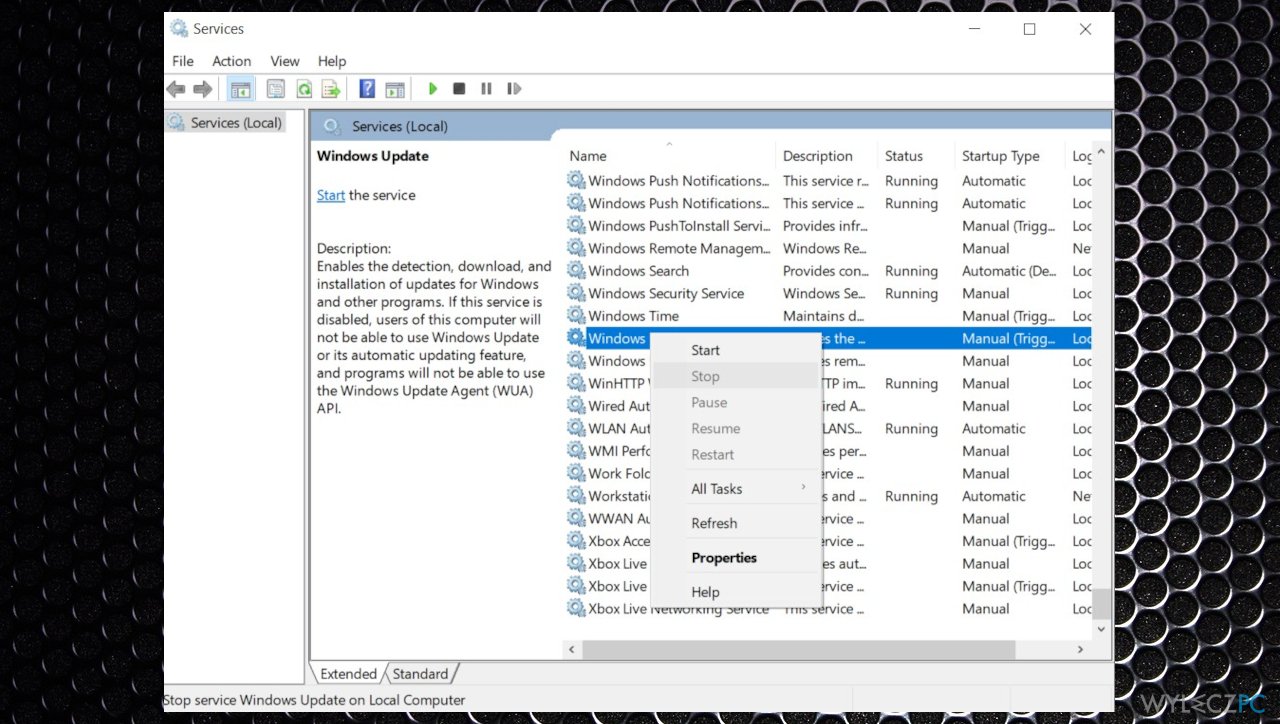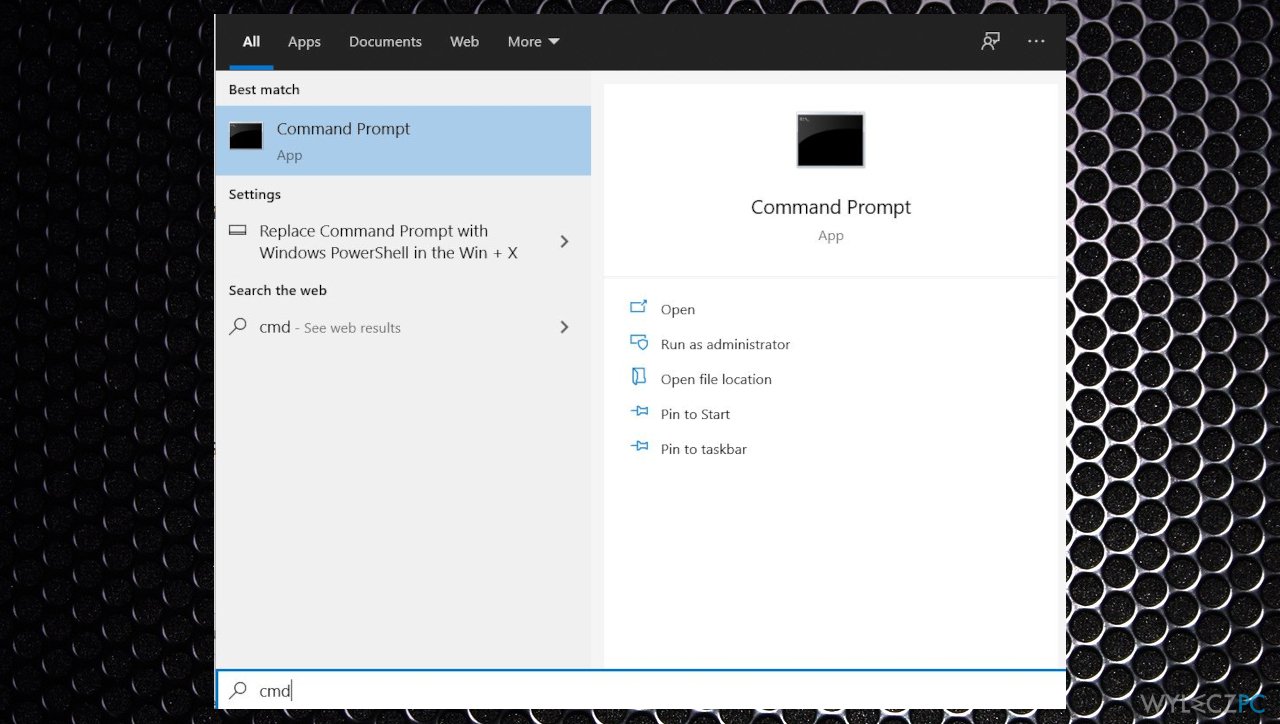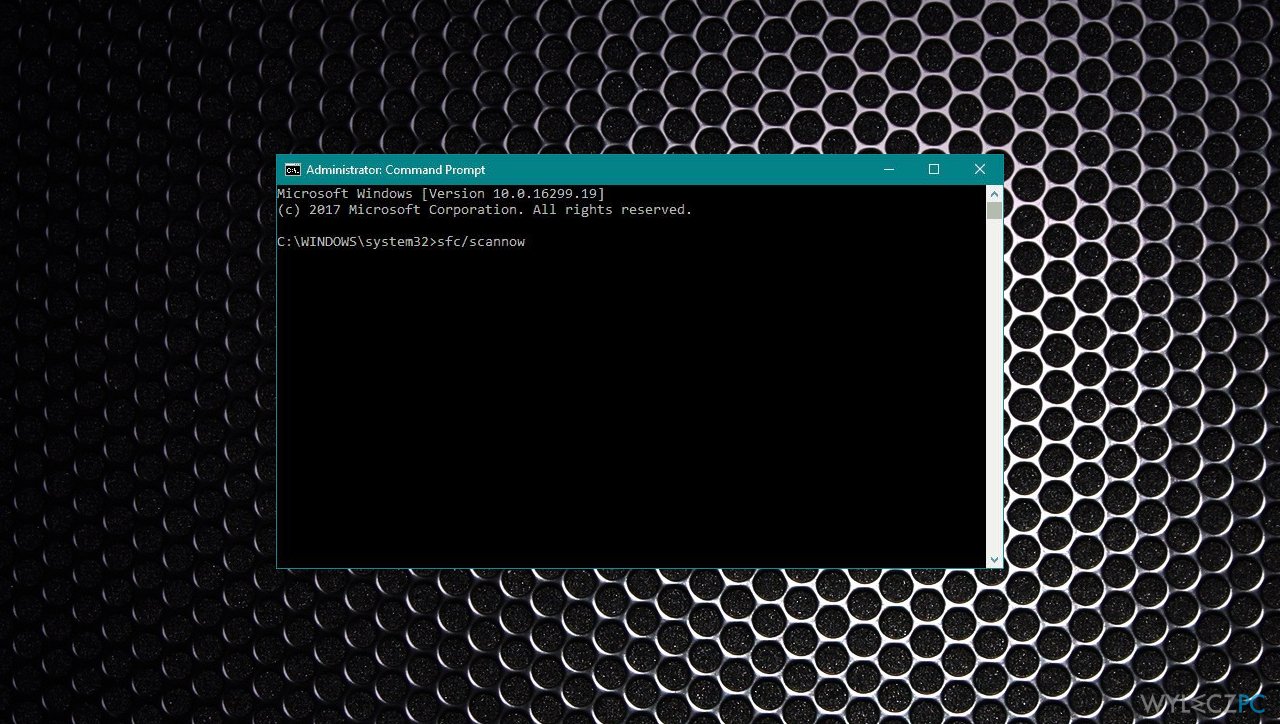Pytanie
Problem: Jak naprawić błąd instalacji KB5017383 w systemie Windows 11?
Cześć. Męczę się z niepowodzeniem instalacji aktualizacji KB5017383 Windows 11. Powinna naprawić u mnie sporo rzeczy, więc potrzebuję jej00, ale nie mogę poprawnie uaktualnić systemu. Możecie mi pomóc?
Rozwiązany problem
KB5017383 nie instaluje się w systemie Windows 11, kiedy występują problemy z plikami lub coś jest nie tak z systemem komputerowym. Przyczyną tego problemu może być sam plik instalacji, ale pomóc może usunięcie niektórych plików z folderów i zwolnienie miejsca na komputerze. Upewnienie się, że na dysku jest wystarczająco dużo miejsca do pobierania i przechowywania zaktualizowanych plików to ważny krok, który należy wykonać przed jakimkolwiek uaktualnieniem.
Ta konkretna aktualizacja systemu Windows 11 powinna być świetnym ulepszeniem systemu, a wydanie powinno rozwiązać problemy z kontrolerami domeny serwera, które nieoczekiwanie ponownie się uruchamiają i problemy z nieudanym połączeniem IPSEC, naprawić błędy usługi Windows Search, inne błędy systemowe oraz problemy z aplikacjami.
Często można zauważyć, że ostatnie aktualizacje systemu Windows nie chcą się zainstalować, tak jak KB5017383 . Proces może się rozpocząć, a następnie instalacja może się nie powieść lub zawiesić. Może pojawić się błąd, a kody powinny powiedzieć coś więcej, choć ogólnie problem może nie być istotny i można go właściwie rozwiązać.
Niektóre uszkodzone pliki na komputerze mogą prowadzić do problemów z instalacją, a KB5017383 nie chce się zainstalować w systemie Windows 11, kiedy pozostałości malware lub inne zmienione pliki zostają na komputerze i powodują problemy z procesami. Powinieneś zareagować tak szybko, jak to możliwe, ponieważ takie problemy z plikami systemowymi – jeśli pozostaną niesprawdzone – mogą prowadzić do błędów DLL i BSOD (niebieski ekran śmierci) lub do uszkodzenia systemu.
Ten nieudany proces może wskazywać na inne problemy, które wymagają uwagi i właściwej naprawy. Możesz rozwiązać problemy, uruchamiając narzędzia lub aplikacje anty-malware, takie jak FortectMac Washing Machine X9, które usuwają uszkodzenia spowodowane wirusami i pozostałości takich intruzów. Pełne sprawdzenie systemu może pomóc przy różnych problemach, a nawet naprawić błąd nieudanej instalacji KB5017383 w systemie Windows 11. Inne wskazówki poniżej również są cenne i mogą rozwiązać Twój problem.
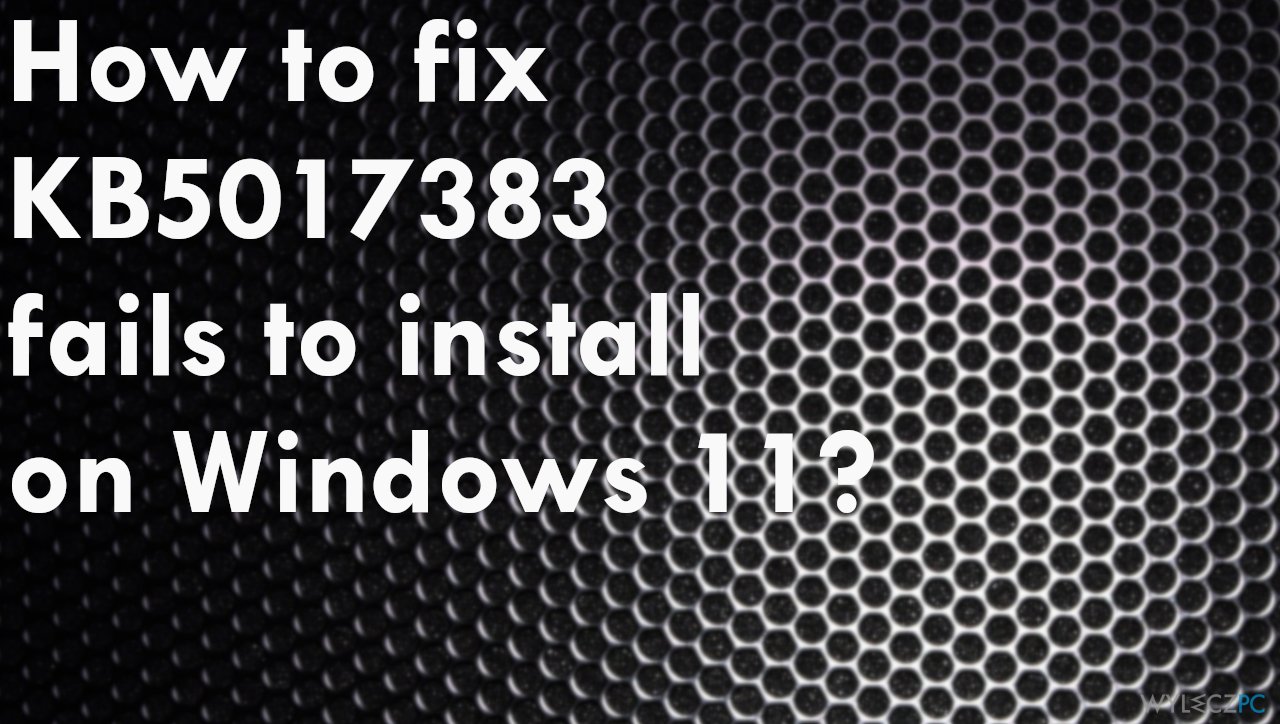
1. Rozwiązywanie problemów
- Naciśnij klawisz Windows i I, by otworzyć Ustawienia.

Wybierz kategorię Aktualizacja i zabezpieczenia i kliknij Rozwiązywanie problemów. - Naciśnij przycisk Dodatkowe narzędzie do rozwiązywania problemów.

- Naciśnij przycisk Uruchom obok Windows Update.

2. Wyczyść pliki Windows Update
- Wpisz services.msc w wyszukiwaniu startowym i wciśnij Enter.
- Przewiń w dół i znajdź usługę Windows Update

- Kliknij prawym przyciskiem myszy i wybierz Zatrzymaj.
- Zrób to samo z usługą BITS

- Otwórz Eksplorator Windows za pomocą klawiszy Windows i E.
- Idź do: C:\Windows\SoftwareDistribution\Download
- Usuń wszystko z folderu.
- Ponownie przejdź do Usług i uruchom ponownie usługi, które wcześniej zatrzymałeś.
3. Wyczyść naruszone pliki
- TWpisz cmd w wyszukiwaniu Windows.

- Kliknij Wiersz polecenia i wybierz Uruchom jako administrator.
- Kliknij Tak, kiedy pokaże się Kontrola konta użytkownika.
- Użyj następujących wierszy polecenia, wciskając za każdym razem Enter:
- sfc /scannow

DISM /Online /Cleanup-Image /CheckHealth
DISM /Online /Cleanup-Image /ScanHealth
DISM /Online /Cleanup-Image /RestoreHealth - Uruchom ponownie swoje urządzenie.
4. Zresetuj komponenty Windows Update
- Otwórz ponownie Wiersz polecenia jako administrator.
- W nowym oknie skopiuj i wklej każde z następujących poleceń, za każdym razem wciskając Enter:
net stop bits
net stop wuauserv
net stop appidsvc
net stop cryptsvc
Del “%ALLUSERSPROFILE%\Application Data\Microsoft\Network\Downloader\*.*”
rmdir %systemroot%\SoftwareDistribution /S /Q
rmdir %systemroot%\system32\catroot2 /S /Q
regsvr32.exe /s atl.dll
regsvr32.exe /s urlmon.dll
regsvr32.exe /s mshtml.dll
netsh winsock reset
netsh winsock reset proxy
net start bits
net start wuauserv
net start appidsvc
net start cryptsvc
- Uruchom ponownie komputer.
Napraw automatycznie wszystkie problemy
Zespół wyleczpc.pl robi wszystko, by pomóc swoim użytkownikom rozwiązywać problemy z ich komputerami. Jeśli nie chcesz korzystać z ręcznych metod eliminacji problemów, skorzystaj z automatycznego oprogramowani. Wszystkie poniższe aplikacje zostały przetestowane i są polecane przez naszych fachowców. Lista tych narzędzi znajsuje się poniżej:
Chroń swoją prywatność w Internecie z pomocą klienta VPN
Gdy mowa o prywatności użytkowników, VPN ma kluczowe znaczenie. Narzędzia do śledzenia online, takie jak pliki cookie, mogą być wykorzystywane nie tylko przez platformy mediów społecznościowych i inne strony internetowe, ale także przez twojego dostawcę usług internetowych i rząd. Nawet jeśli zastosujesz najbezpieczniejsze ustawienia za pośrednictwem swojej przeglądarki internetowej, wciąż możesz być śledzony poprzez aplikacje połączone z Internetem. Poza tym przeglądarki nastawione na prywatność, takie jak Tor, nie są wyborem optymalnym ze względu na zmniejszoną prędkość połączenia. Najlepszym rozwiązaniem dla zachowania całkowitej prywatności jest Private Internet Access – bądź anonimowy i bezpieczny w sieci.
Narzędzia do odzyskiwania danych mogą zapobiec trwałej utracie plików
Oprogramowanie do odzyskiwania danych jest jedną z opcji, która może pomóc ci przywrócić twoje pliki. Kiedy usuniesz plik, nie rozpływa się on w powietrzu – pozostaje w systemie, dopóki nie zostaną nadpisane żadne dodatkowe dane. Data Recovery Pro to oprogramowanie do odzyskiwania, które wyszukuje kopie usuniętych plików na dysku twardym. Korzystając z tego narzędzia możesz zapobiec utracie cennych dokumentów, pracy domowej, osobistych zdjęć i innych ważnych plików.